تنشيط المنتج
استخدم مهمة تنشيط المنتج لتنشيط منتج أمان ESET على كمبيوتر عميل أو جهاز محمول.
حدد أحد الخيارات التالية لإنشاء مهمة عميل جديدة:
- انقر فوق المهام > جديد >
 مهمة العميل.
مهمة العميل. - انقر فوق المهام > وحدد نوع المهمة المطلوبة وانقر فوق جديد >
 مهمة العميل.
مهمة العميل. - انقر فوق الجهاز الهدف في أجهزة الكمبيوتر وحدد
 المهام >
المهام >  مهمة جديدة.
مهمة جديدة.
أساسي
في قسم الأساسي، أدخل المعلومات الأساسية المتعلقة بالمهمة، مثل الاسم و الوصف (اختياري). انقر فوق تحديد العلامات بهدف تعيين العلامات.
في القائمة المنسدلة المهمة، حدد نوع المهمة التي تريدها للإنشاء والتكوين. إذا قمت بتحديد نوع مهمة معين قبل إنشاء مهمة جديدة، فسيتم تحديد المهام مسبقاً بناءً على اختيارك السابق. وتحدد المهمة (راجع قائمة كل المهام) الإعدادات والسلوك للمهمة.
الإعدادات
إعدادات تنشيط المنتج - حدد الترخيص المناسب للمنتج من قائمة التراخيص المتاحة. سينطبق الترخيص على المنتجات المثبتة بالفعل على الجهاز العميل. لا تعرض قائمة التراخيص المتاحة التراخيص منتهية الصلاحية والمستخدمة بشكل مفرط (تلك التي في حالة خطأ أو قديم).يمكنك إضافة ترخيص باستخدام إحدى الطرق الموضحة في إدارة الترخيص. تقتصر إضافة/إزالة الترخيص على المسؤول الذي تكون مجموعته الرئيسية هي الكل ويكون لديه إذن الكتابة على التراخيص.
يمكن لمهمة تنشيط المنتج تنشيط منتج جوّال، ESET Endpoint For Android، أيضاً باستخدام ترخيص غير متصل. لا يمكن لمهمة التنشيط تنشيط منتجات ESET من الإصدار 4 و5 باستخدام ترخيص وضع عدم الاتصال. تحتاج إلى تنشيط المنتج يدوياً أو استخدام إصدار منتج مدعوم (نوصي باستخدام أحدث إصدار). |
ملخص
راجع ملخص الإعدادات المكونة وانقر فوق إنهاء. تم الآن إنشاء "مهمة العميل" وسيتم فتح نافذة صغيرة:
- انقر فوق إنشاء مشغّل (موصى به) لتحديد أهداف مهمة العميل (أجهزة الكمبيوتر أو المجموعات) و المشغّل.
- إذا قمت بالنقر فوق إغلاق، يمكنك إنشاء مشغل لاحقاً: انقل فوق مثيل مهمة العميل وحدد
 التشغيل في من القائمة المنسدلة.
التشغيل في من القائمة المنسدلة.
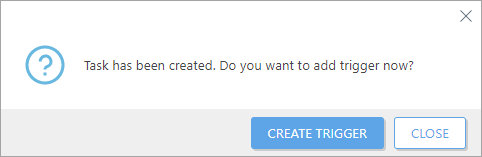
في المهام، يمكنك رؤية شريط مؤشر التقدم وأيقونة الحالة والتفاصيل لكل مهمة تم إنشاؤها.